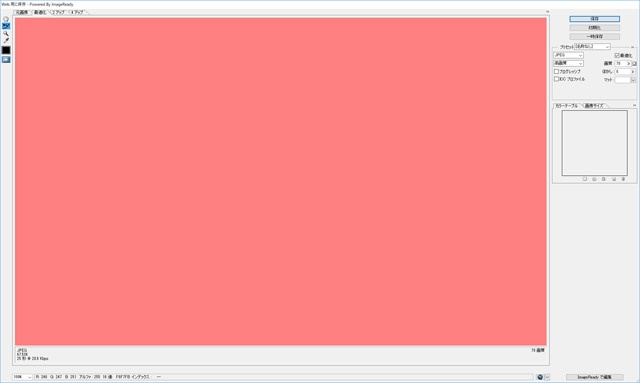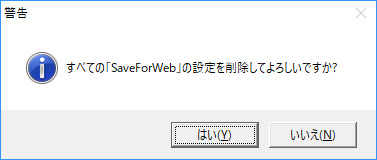先日のこと、いつものようにPhotoshopで作業をし、「WEB用に保存」をしようとした時にそれは起こりました。なんと、プレビュー画面がピンク一色になってしまったのです。
カラーコードを取ってみると #FF8081、ライトコーラルにかぎりなく近いお色。
いったい何が起こったのかわからず、とりあえずスライス選択ツールでクリックしてみる。場所によって情報が変わっていたのでスライスは生きている様子。いったん「キャンセル」をして再度「WEB用に保存」を試みても状況は変わらず、ファイルを開きなおしてみても状況は変わらず……。
調べてみるとPhotoshopの他にもIllustratorでも起こるみたいで、「表明に失敗しました」というエラーメッセージが出る場合もあるようでした。
対処方法としては、WEB用に保存の設定をいちど削除する。やり方は、「Ctrl + Alt」を押しながら「WEB用に保存」をクリック。「すべての『SaveForWeb』の設定を削除してよろしいですか?」というダイアログが出てきたら、「はい」をクリックします。
このあとすぐに「WEB用に保存」を試しても状態は変わらなかったのですが、いちどPhotoshopを再起動してからやってみたところ、ちゃんと元通りになりました。これでお仕事を進めることができます。めでたし。
ちなみに、メニューバーの「ファイル」から「WEB用に保存」をクリックする場合にコレを実行しようとすると、開いたメニューが一瞬で閉じてしまうかもしれません。そういうときは「ファイル」をクリックしたらそのままドラッグしていき、「WEB用に保存」のところでマウスのボタンを離すとうまく行くと思います。